Wyszukaj artykuły merytoryczne
Wyszukuj i przeglądaj artykuły wiedzy, aby odpowiedzieć na pytanie klienta lub rozwiązać problem.
Wyszukiwanie w bazie wiedzy jest dostępne w Centrum obsługi klienta, Customer Service workspace, wielokanałowym Customer Service i niektórych wersjach Dynamics 365 Customer Engagement (on-premises). Klienci mogą samodzielnie przeszukiwać bazę wiedzy, jeśli organizacja korzysta z samoobsługowego portalu.
Wymagania wstępne
Administrator włączył w wyszukiwaniu Dataverse.
Administrator ustawił następujące kolumny w Widok szybkiego wyszukiwania, nawigując do Tabele>Artykuły merytoryczne>Widoku>Szybkie wyszukiwanie aktywnych artykułów merytorycznych:
- Publiczny numeru artykułu
- Zawartość
Pole Zawartość jest ukryte w interfejsie użytkownika, aby uniknąć przypadkowego usunięcia zawartości. - Utworzono
- Słowa kluczowe
- Wyświetlenia artykułów merytorycznych
- Język
- Numer wersji głównej
- Numer wersji pomocniczej
- Data modyfikacji
- Rating
- Status
- Nazwa
Użytkownik ma dostęp do obiektów artykułów merytorycznych, takich jak Artykuł merytoryczny, Widoki artykułu merytorycznego, Załącznik do artykułu merytorycznego, Ulubiony artykuł merytoryczny i Obraz artykułu merytorycznego.
Administrator udzielił uprawnień Tworzenie, Odczyt, Zapis, Usuń, Dołącz, i Appendto do każdej utworzonej nowej roli.
W Customer Service workspace i Obsługa wielokanałowa dla Customer Service administrator włączył okienko boczne aplikacji i wyszukiwanie wiedzy w profilach doświadczenia agenta.
Masz do czynienia z przypadkiem lub konwersacją albo administrator włączył możliwość, by otworzyć okienko wiedzy dla innych encji.
Wskazówki dotyczące wyników wyszukiwania
Jeśli wprowadzone słowo kluczowe pasuje do treści w bazie wiedzy, pasujące słowa są podświetlane na żółto w wynikach wyszukiwania. Dopasowania niekoniecznie pojawiają się w pierwszych trzech wierszach lub słowach artykułu, więc możesz nie zobaczyć wyróżnionego tekstu w wynikach wyszukiwania.
Jeśli etykiety stylu są widoczne w podsumowaniu treści artykułu, oznacza to, że etykiety stylu zostały użyte do sformatowania artykułu. Rozważ zaoferowanie autorowi artykułu informacji zwrotnej, aby zamiast tego używał wbudowanego stylu CSS.
Przeszukiwanie bazy wiedzy bezpośrednio w centrum obsługi klienta
Bazę wiedzy można przeszukiwać bezpośrednio, bez wyświetlania sprawy lub rozmowy, w Centrum obsługi klienta.
- W centrum obsługi klienta, w sekcji Wiedza wybierz Wyszukiwanie wiedzy.
- Wprowadź pole kluczowe w polu wyszukiwania.
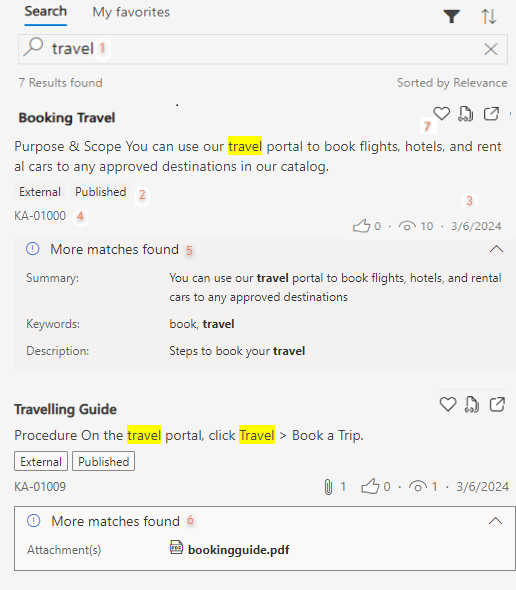
Legenda:
- Pole wyszukiwania
- Etykiety statusu i widoczności
- Liczba załączników, polubień i widoków oraz data najnowszej aktualizacji artykułu
- Identyfikator artykułu
- Karta informacji, która wyświetla dopasowania ze słów kluczowych, opisu, załączników i wszelkich innych pól niestandardowych
- Załącznik, który zawiera termin wyszukiwania w swoim tytule lub zawartości
- Ulubiony tag dla często wyszukiwanych artykułów
Jeśli administrator nie włączył wyszukiwania Dataverse, system używa wprowadzonych słów kluczowych do pełnotekstowego przeszukiwania następujących metadanych artykułów wiedzy: Tytuł, Treść, Słowa kluczowe, Opis i Numer publiczny artykułu. Jeśli wyszukiwanie Dataverse jest włączone, administrator może wybrać kolumny, które są przeszukiwane.
Szukaj powiązanych artykułów w centrum obsługi klienta
Podczas przeglądania sprawy lub konwersacji w centrum obsługi klienta można przeszukiwać bazę wiedzy w poszukiwaniu powiązanych artykułów.
W centrum obsługi klienta otwórz sprawę lub rozmowę.
W okienku odwołania z prawej strony osi czasu wybierz ikonę Wyszukiwanie wiedzy (książka).
Tytuł sprawy jest domyślnie używany jako wyszukiwane hasło, ale można wprowadzić własne słowa kluczowe, aby uzyskać bardziej trafne wyniki.
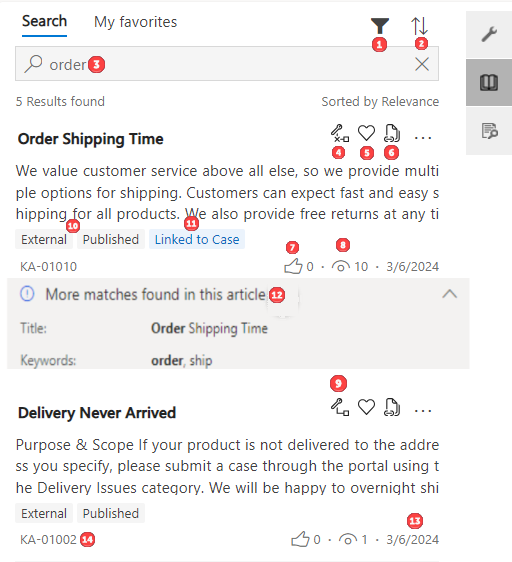
Legenda:
- Filtruje listę wyników
- Sortuje listę wyników
- Pole wyszukiwania
- Odłącza artykuł od bieżącej sprawy lub konwersacji
- Oznaczanie artykułu jako ulubionych
- Kopiuje adres URL artykułu
- Rating
- Ile razy artykuł został wyświetlony
- Łączy artykuł z bieżącą sprawą lub konwersacją
- Znaczniki stanu i widoczności artykułu
- Potwierdzenie, że rekord jest powiązany z sprawą
- Karta informacji, która wyświetla dopasowania ze słów kluczowych, opisu, załączników i wszelkich innych pól niestandardowych
- Data ostatniej aktualizacji artykułu
- Identyfikator artykułu
Szukaj powiązanych artykułów w Customer Service workspace i Wielokanałowy dla Customer Service
Możesz wyszukiwać bazę wiedzy pod kątem powiązanych artykułów w okienku bocznym aplikacji, gdy wyświetlasz sprawę lub konwersację w Customer Service workspace i Obsługa wielokanałowa dla Customer Service. Domyślnie udane wyszukiwanie wyświetla do 10 wyników.
W Customer Service workspace lub wielokanałowym Customer Service otwórz sprawę lub konwersację.
W okienku bocznym aplikacji wybierz ikonę Wyszukiwanie wiedzy (książka).
Tytuł sprawy jest domyślnie używany jako wyszukiwane hasło, ale można wprowadzić własne słowa kluczowe, aby uzyskać bardziej trafne wyniki.
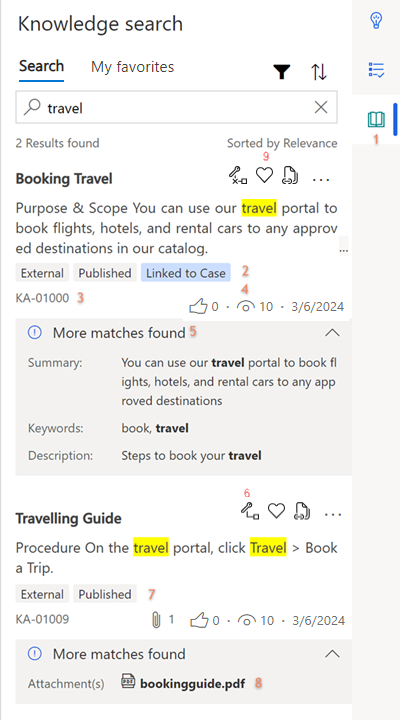
Legenda:
- Ikona Wyszukiwanie wiedzy
- Etykieta wskazująca, że artykuł jest powiązany ze sprawą lub rozmową
- Identyfikator artykułu
- Ile razy artykuł został wyświetlony
- Karta informacji, która wyświetla dopasowania ze słów kluczowych, opisu, załączników i wszelkich innych pól niestandardowych
- Łączy artykuł z bieżącą sprawą lub konwersacją lub, jeśli artykuł jest już połączony, usuwa z niego połączenie
- Znaczniki stanu i widoczności artykułu
- Załącznik, który zawiera termin wyszukiwania w swoim tytule lub zawartości
- Znacznik oznaczacy, czy artykuł został oznaczony jako ulubiony. Wybierz Więcej opcji (…), aby:
- Wybrać Zawartość wiadomości e-mail, by otworzyć nową wiadomość e-mail, dzięki czemu można wysłać artykuł do klienta.
- Wybierz Wyślij URL, aby wkleić link do artykułu w oknie konwersacji w kanałach innych niż Voice w usłudze Customer Service.
Czynności te można wykonywać tylko w odniesieniu do opublikowanych lub wygasłych artykułów.
Zobacz sugerowane artykuły podczas rozmowy w Customer Service workspace i wielokanałowej dla Customer Service
W Customer Service workspace i Obsługa wielokanałowa dla Customer Service inteligentny asystent sugeruje artykuły merytoryczne w czasie rzeczywistym na podstawie prowadzonej konwersacji z klientem.
W panelu bocznym aplikacji wybierz ikonę Inteligentnej asysty (żarówka), aby wyświetlić sugestie artykułów wiedzy związanych z konwersacją.
Oszczędność czasu dzięki funkcji sugerowania typu
Jeśli Administrator włączył sugerowanie podczas pisania, system sugeruje pokrewne artykuły merytoryczne po wpisaniu pola wyszukiwania.
Wyszukiwane hasło jest dopasowywane do tytułów artykułów, a pasujące wyniki są wyświetlane w wysuwanym menu. Jeśli wyszukiwane hasło składa się z więcej niż jednego słowa, dopasowywane są tylko tytuły zawierające pełny ciąg, a nie poszczególne słowa. Na przykład, jeśli wyszukujesz Wznowienie książeczki czekowej, zwracane są artykuły z "Wznowienie książeczki czekowej" w tytule. Artykuły ze słowami "czek", "książka" lub "wznowienie" w tytule nie są.
Funkcja sugeruje do sześciu artykułów wiedzy. Tekst pasujący do słowa kluczowego jest podświetlony na żółto. Po wybraniu rekordu system wyświetla artykuł w tekście w kontrolce wyszukiwania wiedzy osadzonej w formularzu, na karcie aplikacji w obszarze roboczym Customer Service workspace i w widoku wbudowanym w bezpośrednim wyszukiwaniu wiedzy.
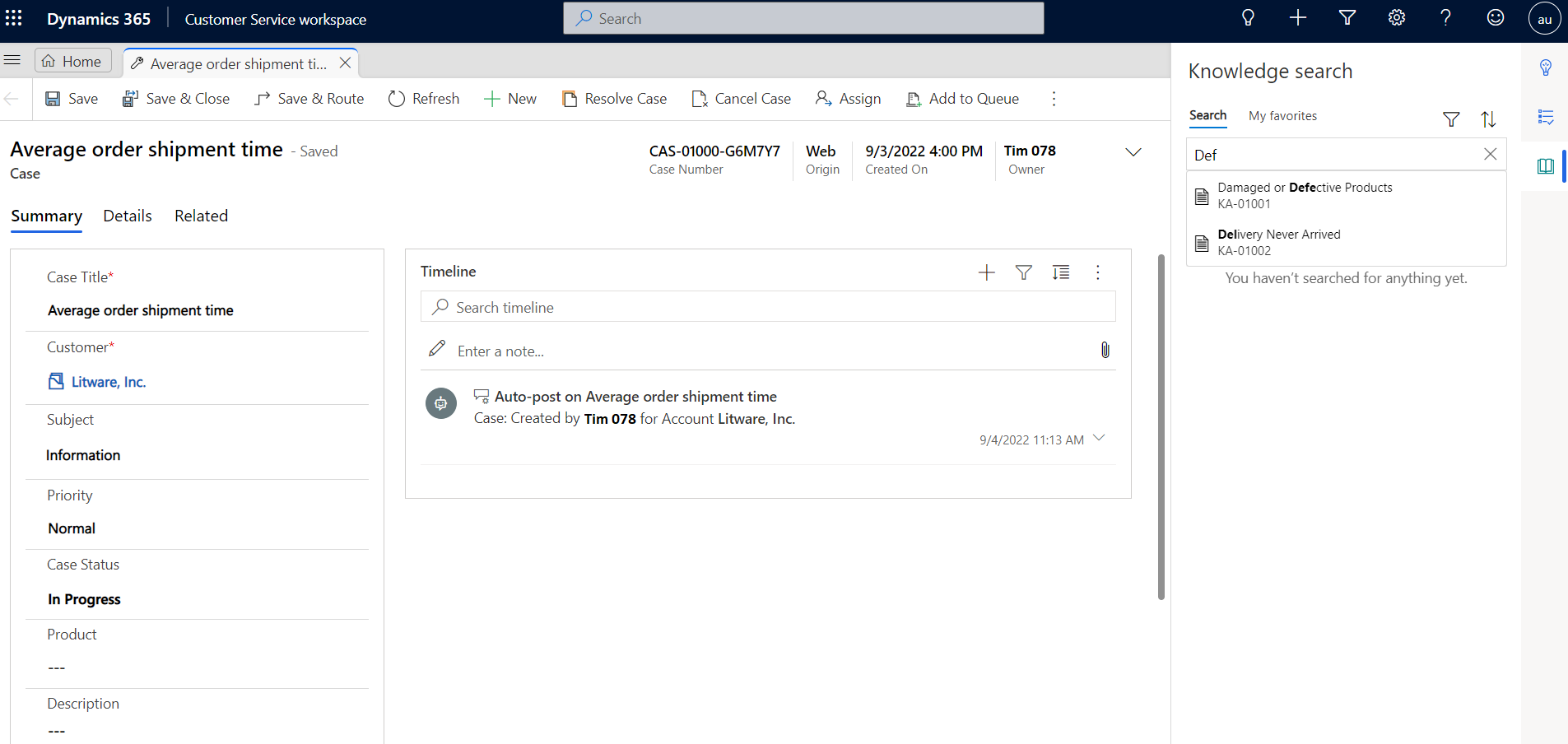
Wyszukiwanie przy użyciu ulubionych
Jeśli administrator podał uprawnienia do ról niestandardowych, najczęściej używane artykuły merytoryczne można oznaczać jako ulubione, aby szybko wrócić do nich podczas pracy nad sprawą. Jako ulubione można oznaczyć do 50 artykułów.
- Wybierz artykuł z listy wyników wyszukiwania.
- Wybierz ikonę Ulubione (serce), aby dodać artykuł do listy ulubionych lub, jeśli jest on już ulubiony, usunąć go.
Wyświetlanie ulubionych artykułów na karcie Moje ulubione. Ta karta jest dostępna w okienku po stronie aplikacji, samodzielnym formantu wyszukiwania, kontrolce osadzonej w formularzu i okienku odwołania.
Ostatnio oznaczony jako ulubiony artykuł pojawia się jako pierwszy na liście ulubionych. Jeśli artykuł zostanie usunięty, nie będzie już wyświetlany na liście.
Ulubione artykuły są zapisywane w języku, w którym są one przeglądane po oznaczone jako ulubione. Przetłumaczona wersja ulubionego artykułu nie jest wyświetlana jako ulubiona.
Jeśli utworzysz większą lub mniejszą wersję ulubionego artykułu, nowa wersja pojawi się jako ulubiona, a wcześniejsza wersja zostanie usunięta z listy.
W Customer Service workspace i Obsługa wielokanałowa dla Customer Service artykuł po wybraniu jest otwierany na karcie aplikacji. W Centrum obsługi klienta artykuł jest otwierany w nowym oknie przeglądarki.
Wyszukiwanie wśród zewnętrznych dostawców wyszukiwania
W centrum Customer Service i Customer Service workspace można wyszukiwać pliki, dokumenty i artykuły spoza organizacji usługi Dynamics 365, jeśli ta opcja została skonfigurowana przez administratora. Aby wyświetlić te wyniki, wybierz źródło z listy w obszarze Wiedza.
W Centrum obsługi klienta Customer Service:
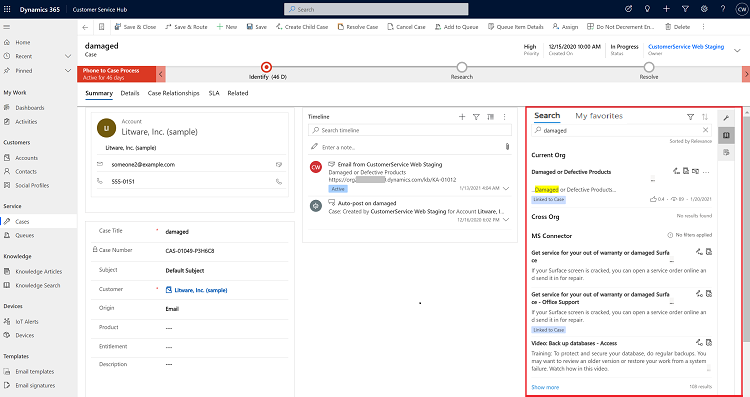
W Customer Service workspace:
Więcej informacji na temat konfigurowania dostawców wyszukiwania można znaleźć w Ustawianie zewnętrznych dostawców wyszukiwania.
Wyszukiwanie wśród zintegrowanych dostawców w centrum obsługi klienta i Customer Service workspace
W centrum Customer Service lub Customer Service workspace można wyświetlać i sortować wyniki wyszukiwania z wszelkich dostawców dodanych przez administratora dla Ciebie. Nazwa dostawcy wyszukiwania, z którego artykuł został pobrany, pojawia się na karcie artykułu wiedzy. Jeśli jest skrócona, najedź na nią kursorem, aby wyświetlić pełną nazwę.
- Na Customer Service workspace wybierz sprawę, a następnie wybierz wyszukiwanie wiedzy w okienku po stronie aplikacji.
- Wprowadź słowo kluczowe wyszukiwania. Wraz z dostawcą wyszukiwania są zobaczyć wyniki wyszukiwania.
- Wybierz Pokaż więcej, aby wyświetlić więcej wyników.
Wyświetl artykuły merytoryczne
Po wybraniu artykułu w wynikach wyszukiwania, to, gdzie się otworzy zależy od tego, gdzie był wyszukany.
Wyświetl artykuł wiedzy w zakładce aplikacji w Customer Service workspace i wielokanałowym Customer Service
W Customer Service workspace i wielokanałowym Customer Service artykuł otwiera się w karcie aplikacji. Na kartach aplikacji można otworzyć do 10 artykułów.
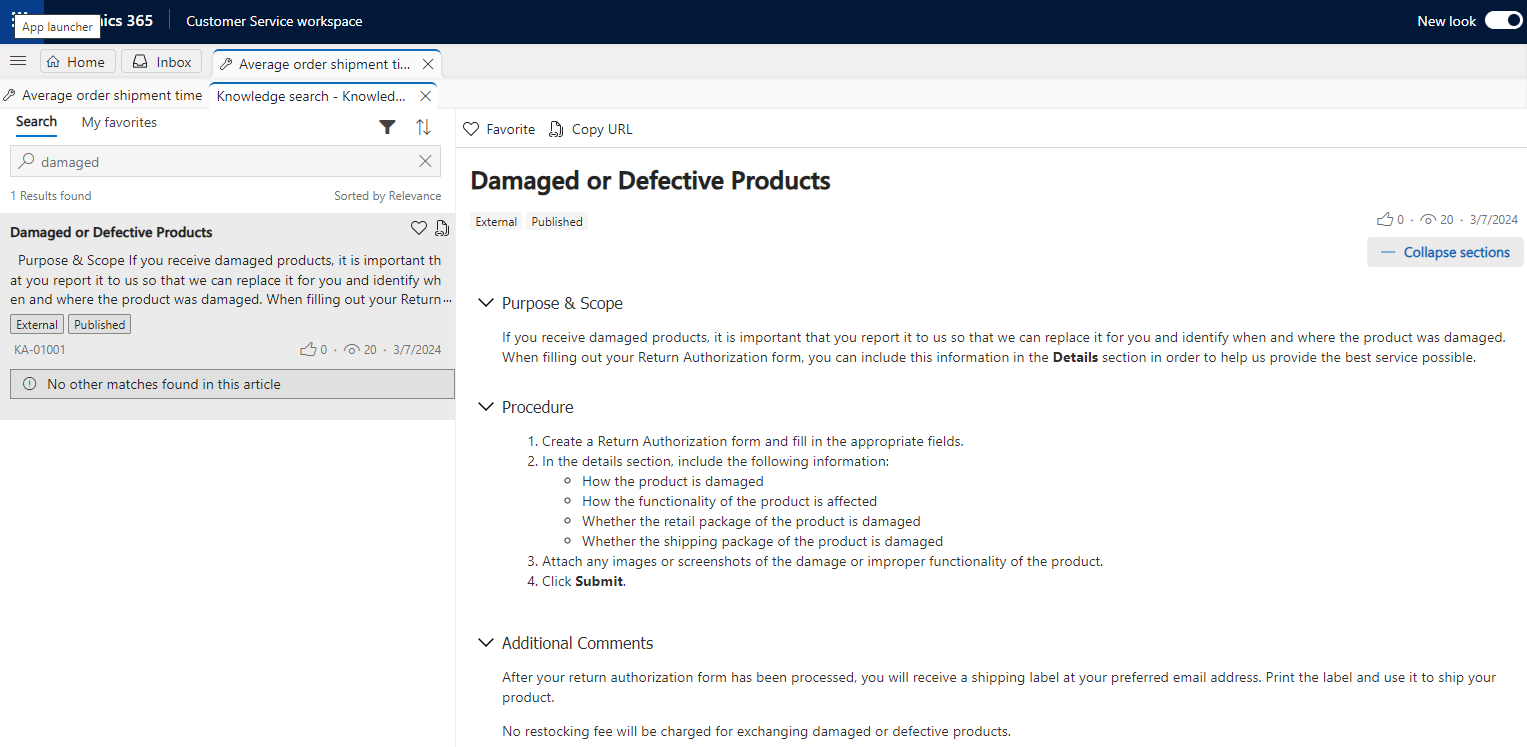
Na artykułach wiedzy wyświetlanych na karcie aplikacji można wykonywać następujące czynności:
Jeśli artykuł zawiera wiele sekcji, rozwiń wszystkie sekcje, aby wyświetlić cały artykuł i zwiń sekcje zgodnie z wymaganiami.
Zaznacz najczęściej używane artykuły jako ulubione artykuły, aby szybko do nich wrócić podczas pracy nad sprawą.
Wybierz Kopiuj adres URL, aby skopiować zewnętrzny adres URL artykułu w celu udostępnienia go klientowi w kanałach takich jak czat lub poczta e-mail.
Jeśli administrator włączył opinie i oceny artykułów merytorycznych, możesz wybrać ikonę w dół, aby ocenić, jak pomocny jest artykuł. Jeśli wybierzesz ikonę kciuka w dół, pojawi się pole komentarza, w którym możesz wpisać powód swojej oceny.
Agenci działu obsługi klienta i menedżerowie działu obsługi klienta mogą tworzyć lub wyświetlać opinie na podstawie ról. O ile administrator na to nie zezwoli, użytkownik może tworzyć, wyświetlać lub edytować tylko własne opinie. Menedżerowie ds. obsługi klienta i menedżerowie ds. wiedzy mogą przeglądać opinie użytkowników.
Wyświetl artykuł wiedzy w kontrolce wyszukiwania w centrum obsługi klienta
W centrum obsługi klienta wybierz tytuł artykułu. Pełny artykuł otwiera się inline, bezpośrednio w kontrolce wyszukiwania.
Jeśli po otwarciu artykułu pojawi się następujący błąd: "Zaktualizuj listę dozwolonych źródeł, jeśli jakakolwiek ramka iframe w artykule nie działa lub wyświetla błąd", poproś administratora o aktualizację listy dozwolonych źródeł.
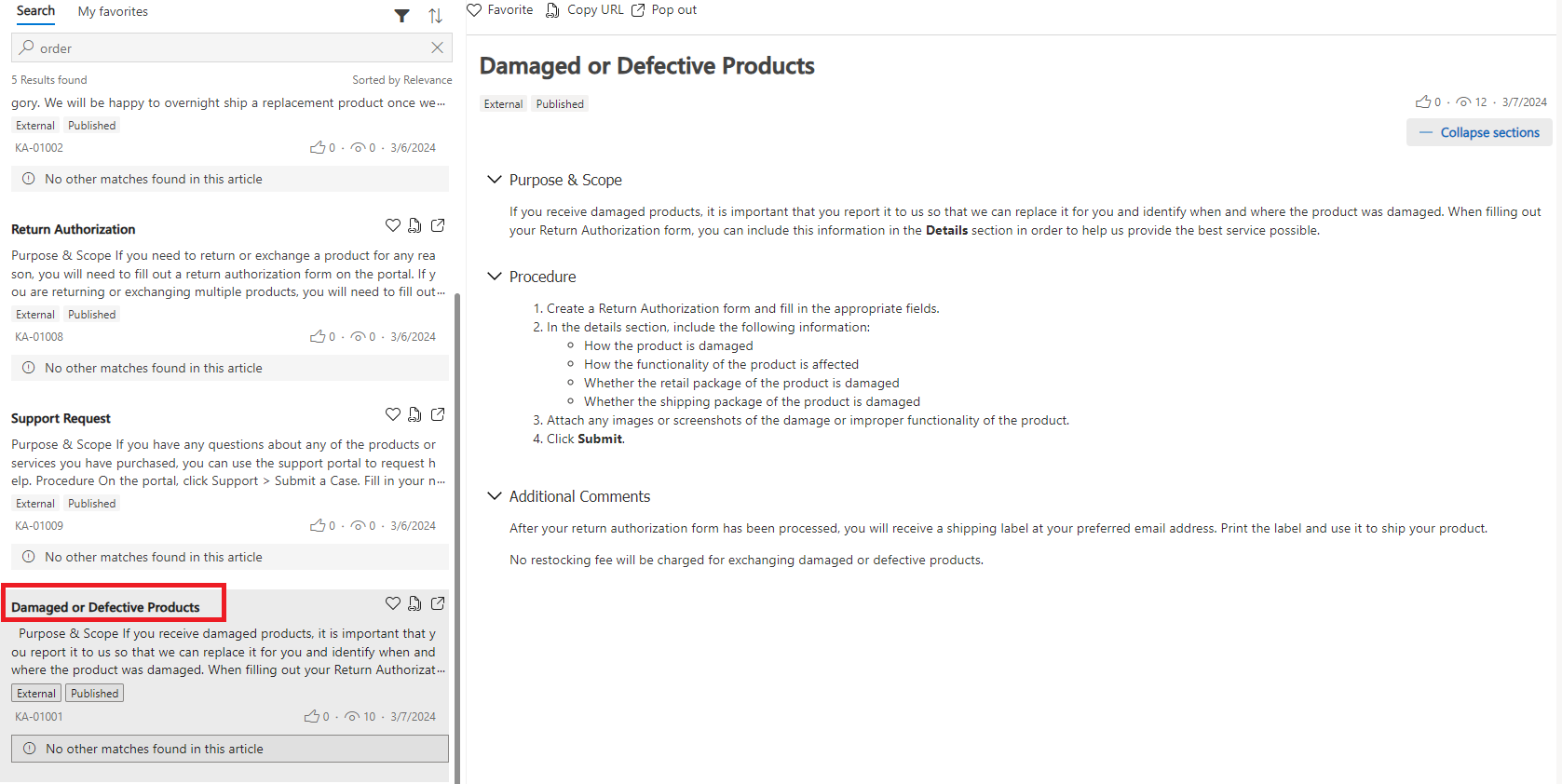
Na artykułach wiedzy wyświetlanych w trybie online można wykonywać następujące czynności:
Jeśli artykuł zawiera wiele sekcji, rozwiń wszystkie sekcje, aby wyświetlić cały artykuł i zwiń sekcje zgodnie z wymaganiami.
Zaznacz najczęściej używane artykuły jako ulubione artykuły, aby szybko do nich wrócić podczas pracy nad sprawą.
Połącz go z rekordem lub, jeśli jest już połączony, odłącz go.
Wybierz ikonę Kopiuj link
 , aby skopiować zewnętrzny adres URL artykułu w celu udostępnienia go klientowi w kanałach takich jak czat lub e-mail.
, aby skopiować zewnętrzny adres URL artykułu w celu udostępnienia go klientowi w kanałach takich jak czat lub e-mail.
Opcje kopiowania i wysyłania e-mailem są dostępne tylko wtedy, gdy artykuł wiedzy jest publikowany na portalu zewnętrznym.
Zobacz artykuł merytoryczny w nowym oknie
W centrum obsługi klienta, w panelu referencyjnym Wyszukiwanie wiedzy, wybierz opcję wyskakującą, aby wyświetlić artykuł w nowym oknie.
Jeśli artykuł zawiera wiele sekcji, rozwiń wszystkie sekcje, aby wyświetlić cały artykuł i zwiń sekcje zgodnie z wymaganiami.
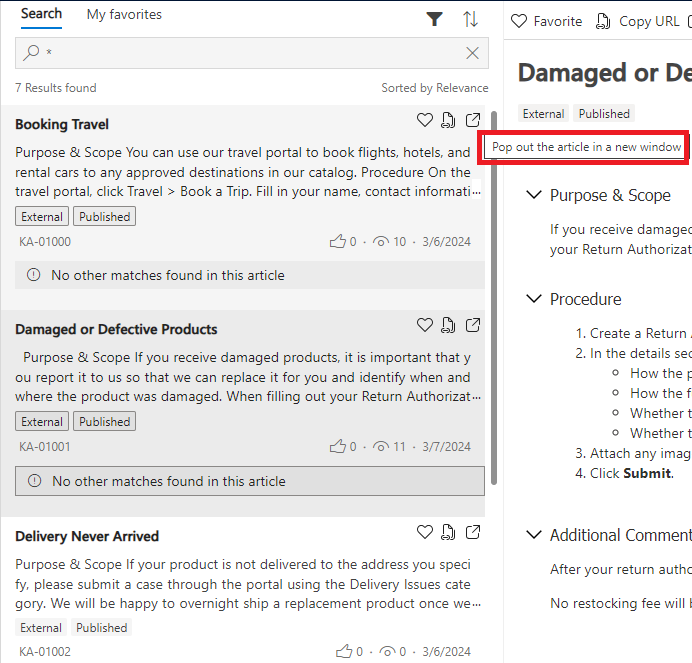
Wyświetlanie ostatnio uzyskiwanych artykułów merytorycznych dotyczących spraw
Najnowsze artykuły merytoryczne można znaleźć w różnych sprawach bez inicjowania wyszukiwania, jeśli administrator włączył dla Ciebie tę funkcję.
W Customer Service workspace można wyświetlać ostatnio używane artykuły w kontrolce wyszukiwania wiedzy okienka produktywności. Domyślnie zostaną wyświetlony artykuły dotyczące sprawy, która została przeszukana. Słowa kluczowe należy usunąć z paska wyszukiwania, aby wyświetlić ostatnio używane artykuły.
W Centrum Customer Service wybierz samodzielną wyszukiwanie, aby wyświetlić ostatnio dostępne artykuły merytoryczne dotyczące spraw. W podobnych przypadkach można przeglądać wyniki wyszukiwania i korzystać z nich bez konieczności wyszukiwania słów kluczowych.
Zobacz też
Konfigurowanie zarządzania wiedzą
Łączenie i odłączanie artykułów merytorycznych